最近有很多朋友问win7之家小编一键换系统软件的使用方法是什么,看来大家都对一键换系统工具非常好奇啊,那么到底一键换系统工具要怎么使用呢?说实话小编肯定是知道方法的,下面小编就给大家带来一键换系统软件重装系统教程吧。
搜索大番茄一键重装系统,找到官网,如图所示:
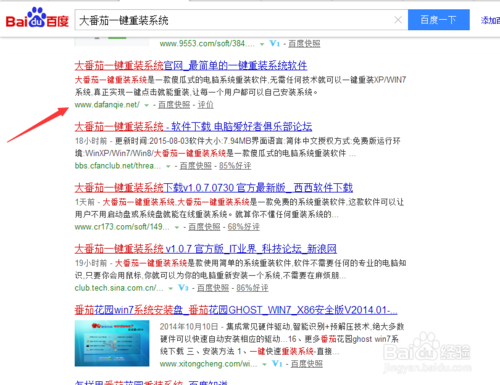
一键换系统软件重装系统教程图1
点击进入官网,点击下载软件,并正常打开,点击软件首界面的“立刻重装win7sp1”按钮进入检测页面,完成后点击“下一步”。
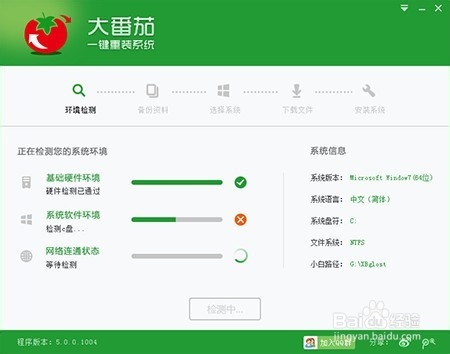
一键换系统软件重装系统教程图2
选中要备份的内容,点击”备份“按钮,大番茄会自动将文件备份到选中的目录下,备份完毕后点击“下一步”。

一键换系统软件重装系统教程图3
选择你要安装的系统,点击“下一步”按钮,程序会自动进入“下载文件”页面。
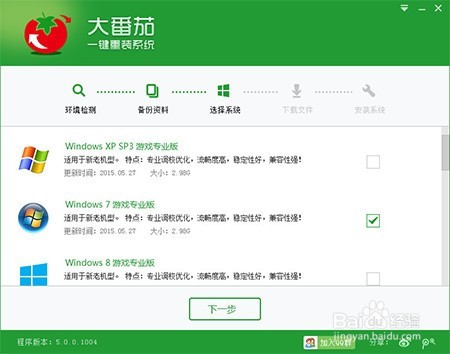
一键换系统软件重装系统教程图4
文件下载完成之后,点击“下一步”进入安装系统页面。
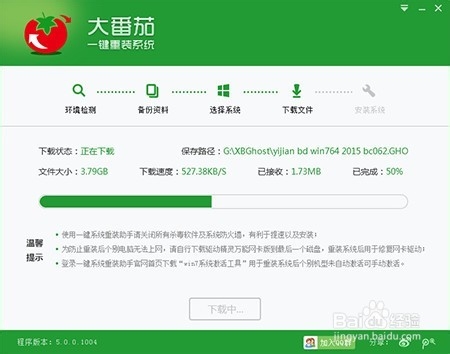
一键换系统软件重装系统教程图5
点击“取消”按钮取消安装或者点击“立即重启”按钮,电脑会自动重启并开始安装新系统,这个时候你要做的就是静静的等一会儿。就会安装好一个全新的系统
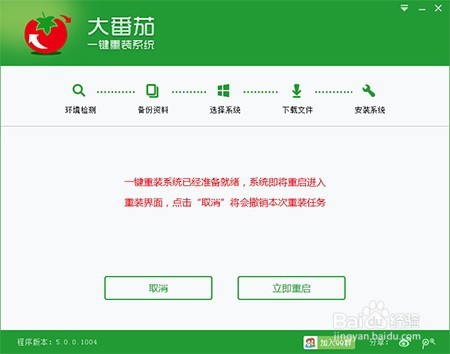
一键换系统软件重装系统教程图6
上述就是一键换系统软件重装系统教程啦,大家是否都已经学会了这个方法呢?说实话大家如果想要使用最好的一键换系统工具的话,小编在这里建议大家去试试系统之家一键重装大师,这款软件更好用更方便,大家赶紧行动起来吧。